Co do zasady faktura powinna zawierać z góry określone elementy. Zostały one wyszczególnione w art. 106e ust. 1 ustawy o podatku od towarów i usług. Są to między innymi:
- data wystawienia oraz data sprzedaży jeśli ta jest inna od daty wystawienia,
- numer dokumentu,
- dane sprzedawcy i nabywcy,
- numer NIP,
- dane dotyczące przedmiotu sprzedaży (towaru lub usługi), ich miarę i ilość, cenę netto, stawkę podatku,
- informacje o rabatach, upustach czy obniżkach cen,
- suma wartości transakcji.
Czasem zdarza się, że któryś element na fakturze jest błędy i należy taki dokument skorygować. Jeśli błąd dotyczy wartości transakcji sprzedawca powinien wystawić fakturę korygującą, szczegóły opisane są w naszych publikacjach tutaj i tutaj.
W sytuacji gdy błąd dotyczy parametrów takich jak data, literówka czy błędny adres kontrahenta, dokument możemy poprawić poprzez wystawienie tzw. faktury korygującej dane formalne.
Faktura korygująca dane formalne dotyczy elementów, które nie mają wpływu na rozliczenie podatku VAT:
- data wystawienia,
- numer faktury,
- imiona i nazwiska lub nazwy podatnika i nabywcy oraz ich adresy,
- numery identyfikacyjne podatnika (NIP) sprzedawcy i nabywcy,
- data dokonania lub zakończenia dostawy towarów lub wykonania usługi lub data otrzymania zapłaty,
- nazwa (rodzaj) towaru lub usługi,
- jednostka miary dostarczanych towarów/usług,
- adnotacja na fakturze (np. „odwrotne obciążenie” czy „procedura marży”),
- sposób zapłaty,
- termin płatności.
Faktura korygująca dane formalne – jak wykonać w serwisie ifirma.pl?
W serwisie ifirma.pl istnieje możliwość wystawienia zarówno faktury korygującej jak i faktury korygującej dane formalne. Ten drugi rodzaj jest zintegrowany z poniższymi formularzami faktury:
- Krajowa sprzedaż towarów i usług na fakturę VAT,
- Krajowa sprzedaż wysyłkowa za pobraniem na fakturę VAT,
- Faktura z ceną określoną w walucie obcej,
- Faktura zaliczkowa,
- Faktura końcowa do zaliczki,
- Faktura krajowa do szczególnej metody kasowej,
- Faktura za usługi budowlane,
- Wewnątrzunijna dostawa towarów,
- Eksport towarów,
- Świadczenie usług dla podatników VAT-UE w trybie art. 28b.
- dane kontrahenta,
- data wystawienia,
- data sprzedaży,
- data otrzymania zapłaty,
- termin płatności,
- miejsce wystawienia,
- sposób zapłaty,
- numer konta do płatności,
- rodzaj podpisu nabywcy,
- podpis nabywcy,
- podpis wystawiającego
- uwagi,
- inne.
- Wydrukować i wysłać,
- Pobrać i wysłać e-mailem,
- Wysłać e-mail bezpośrednio z serwisu IFIRMA.
Dane, jakie mogą zostać skorygowane na podstawie faktury korygującej dane formalne, wystawianej w serwisie ifirma.pl są przedstawione poniżej, rodzaj korygowanych danych zależy od formularza faktury pierwotnej, w przypadku różnych formularzy, korygowane elementy mogą się różnić:
Chcąc w serwisie ifirma.pl wystawić korektę danych formalnych należy, ustawić miesiąc księgowy zgodny z datą wystawienia faktury korygującej, a następnie przechodzimy do zakładki Sprzedaż ➡ Faktury ➡ Lista faktur (w przypadku podatników zwolnionych z VAT ścieżka wygląda następująco: Sprzedaż ➡ Rachunki ➡ Lista rachunków i faktur), na osi czasu należy wybrać miesiąc zgodny z datą wystawienia faktury pierwotnej i wybrać numer faktury, która ma być korygowana:
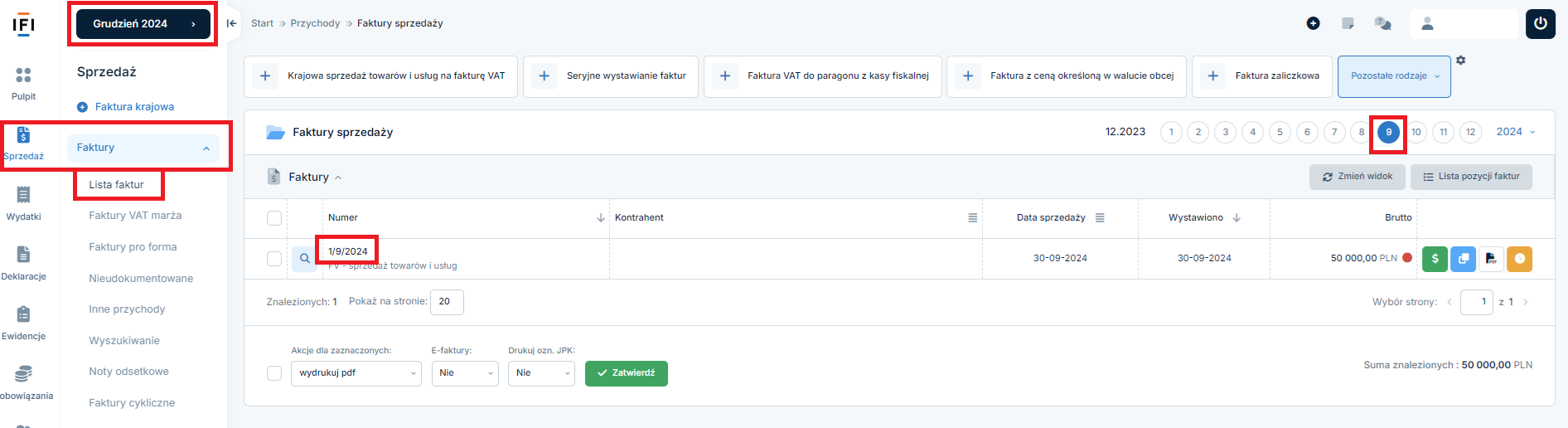
Następnie, w dolnej części formularza wybieramy Wystaw korektę:
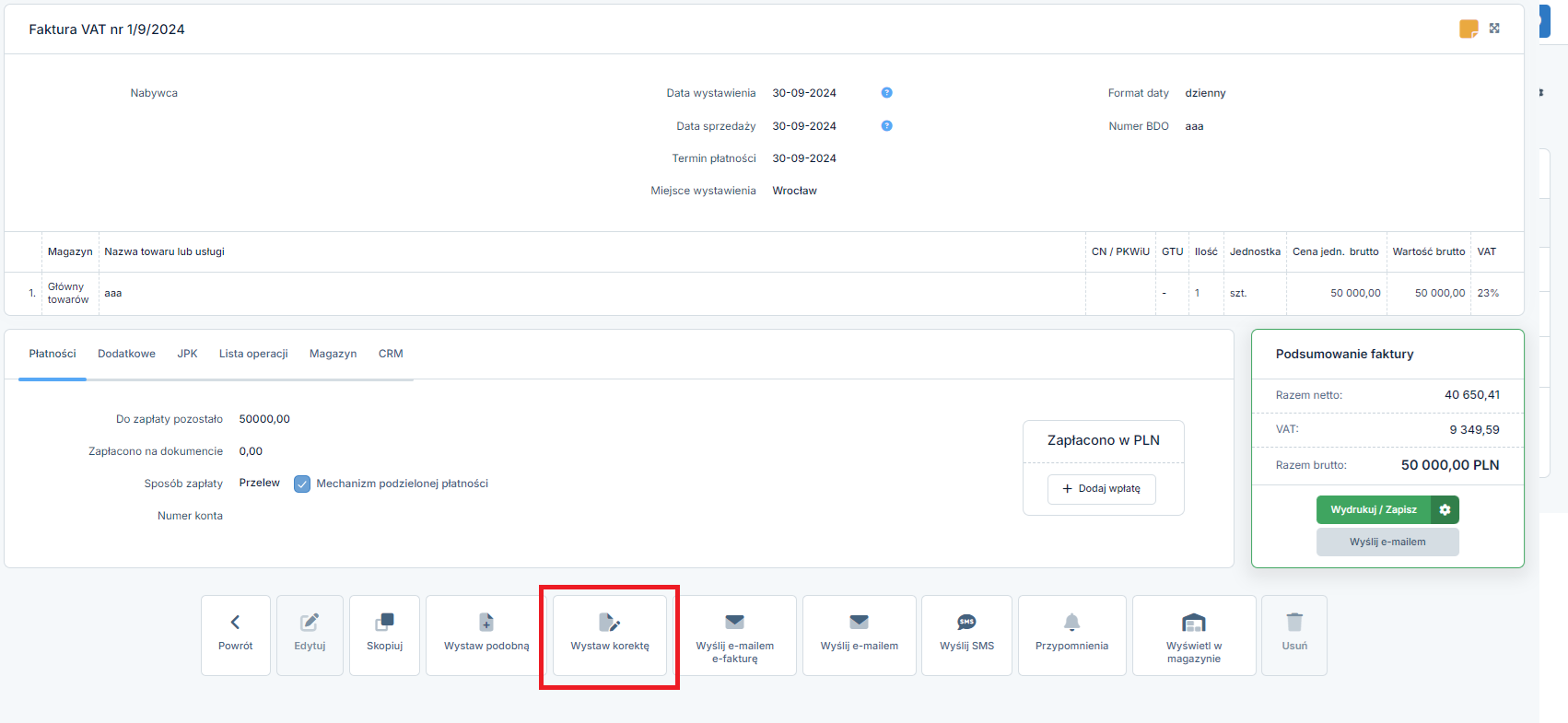
W kolejnym kroku należy wybrać powód wystawiania korekty ➡ Korekta danych formalnych:
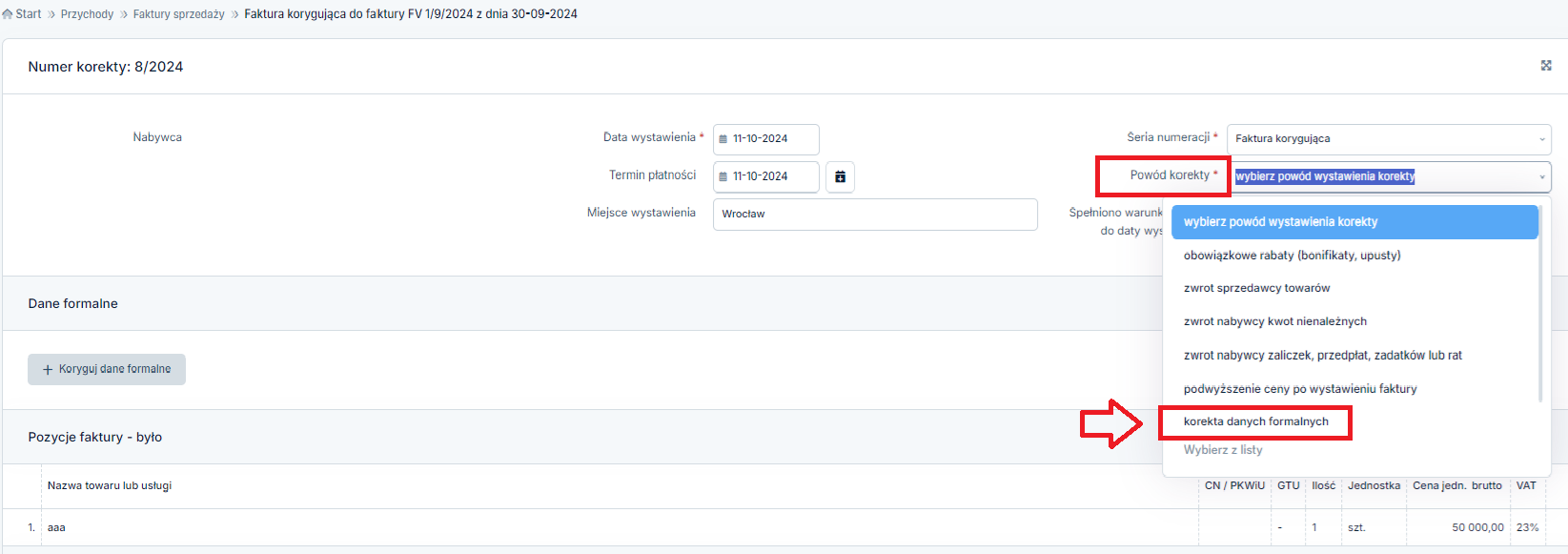
oraz w części Dane formalne wybrać ➡ + Koryguj dane formalne
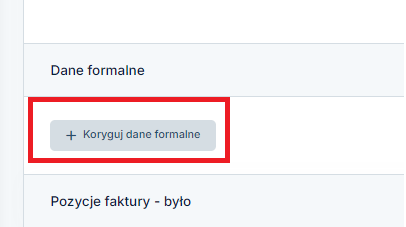
W kolejnym kroku trzeba wybrać Przedmiot korekty:
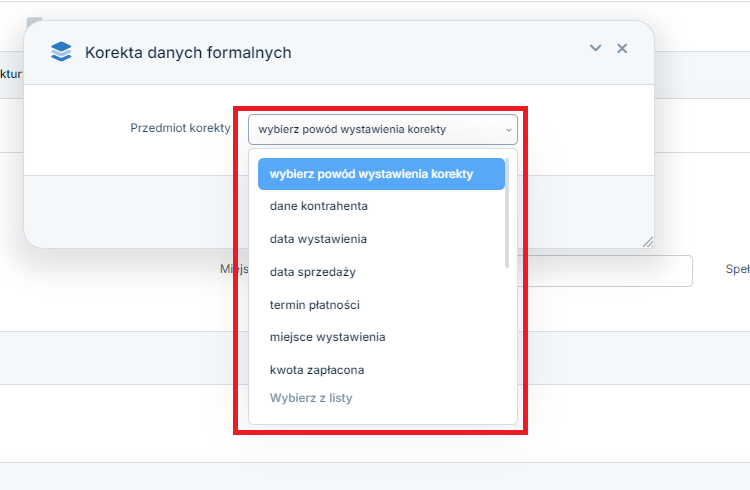
W zależności od wybranego przedmiotu korekty, kolejne kroki będą się nieco różnić. Dla przykładu w przypadku opcji Dane kontrahenta, system w polu było pokaże stare dane oraz będzie możliwość wyboru innego kontrahenta spośród zapisanych lub dodanie nowego:
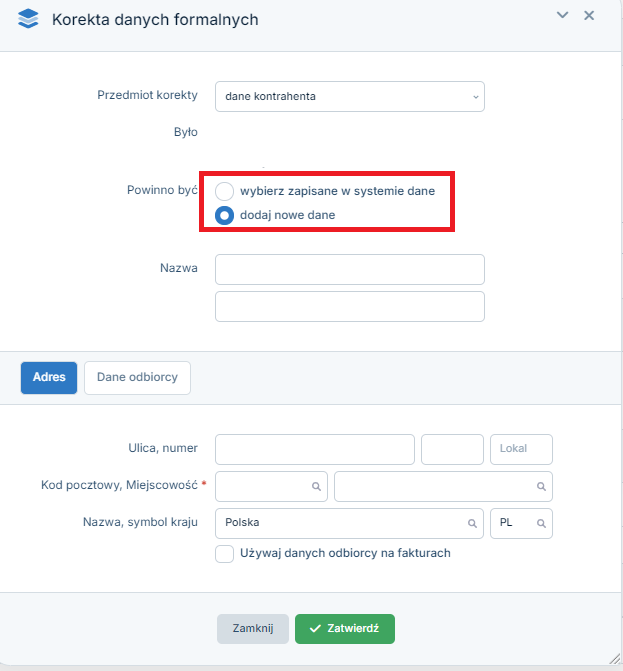
W przypadku przedmiotu korekty: data wystawienia, system w polu Było pokaże starą datę wystawienia faktury pierwotnej oraz w polu Powinno być pozwoli wybrać nową datę:
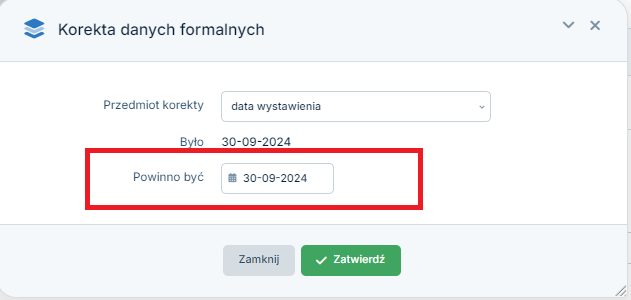
Ważne!
W przypadku zmiany daty sprzedaży, może ona wpłynąć na obowiązek podatkowy a tym samym na wysokość podatku VAT i PIT w innych miesiącach rozliczeniowych. W celu poprawnego wygenerowania deklaracji lub korekty deklaracji prosimy o kontakt z Biurem Obsługi Klienta IFIRMA.
Można dodać wiele przedmiotów korekty do jednej faktury.
Zatwierdzone zmiany można również edytować lub usunąć:
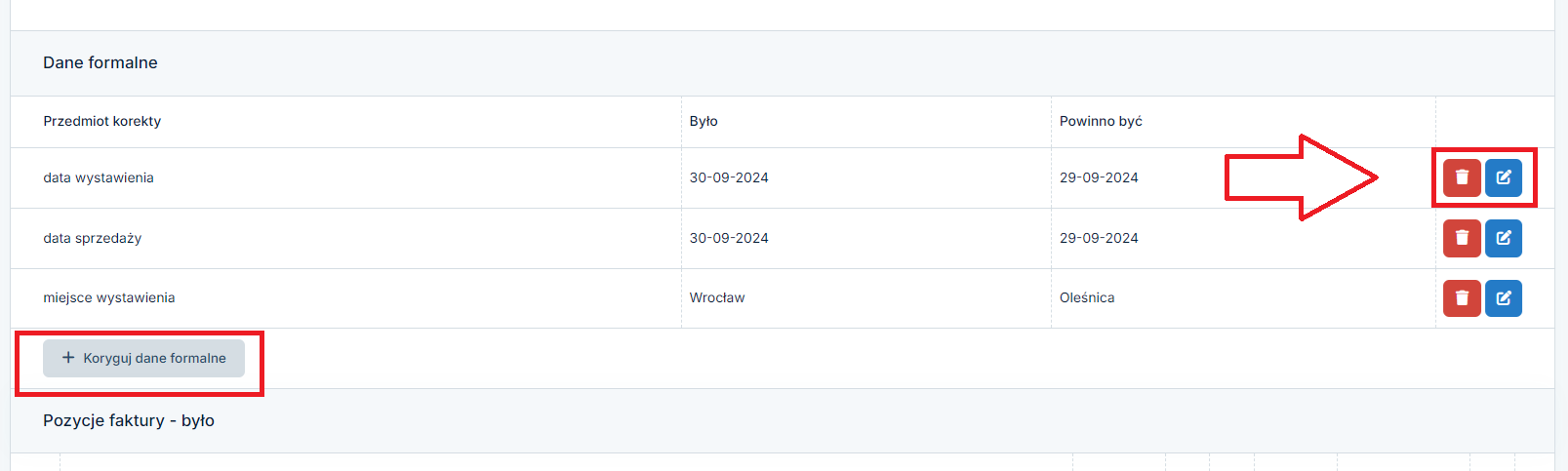
Gotowe zmiany, należy zatwierdzić, w systemie pojawi się komunikat informujący o tym, że wprowadzone zmiany mogą mieć wpływ na księgowanie, w takim przypadku należy ponownie wyliczyć podatek PIT i/lub VAT.

Gotowa faktura korygująca dane formalne wygląda w ten sposób:

Taki dokument należy bezzwłocznie przekazać kontrahentowi.
Można to zrobić na kilka sposobów:
Aby dokument pobrać, a następnie wydrukować lub wysłać mailem należy skorzystać z opcji w serwisie Wydrukuj / zapisz dostępnej w szczegółach korekty:
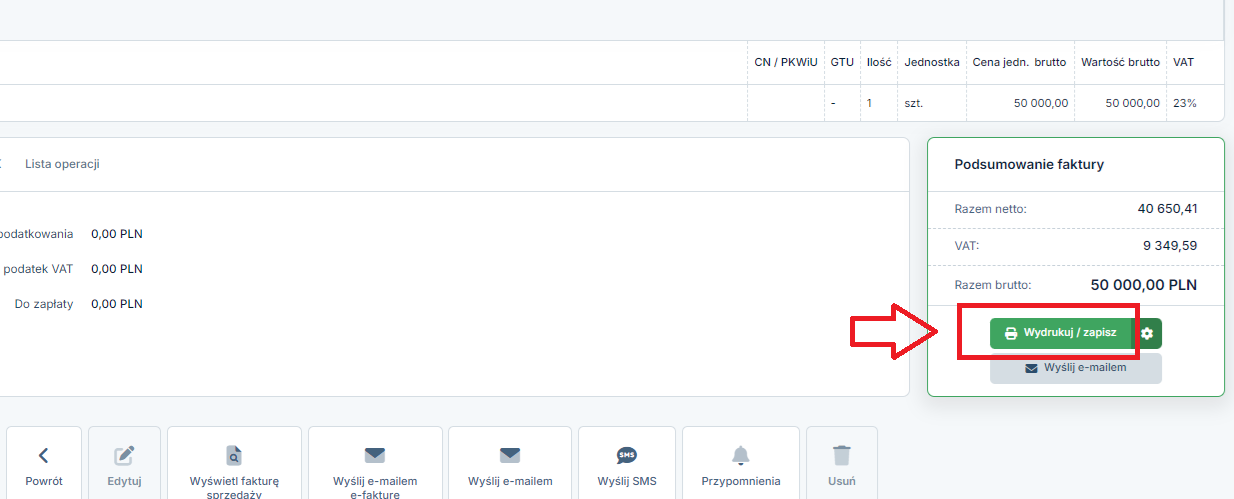
Aby wysłać korektę mailem bezpośrednio z serwisu IFIRMA należy skorzystać z jednej z trzech opcji Wyślij e-mailem (w podsumowaniu faktury), Wyślij e-mailem e-fakturę lub Wyślij e-mailem:
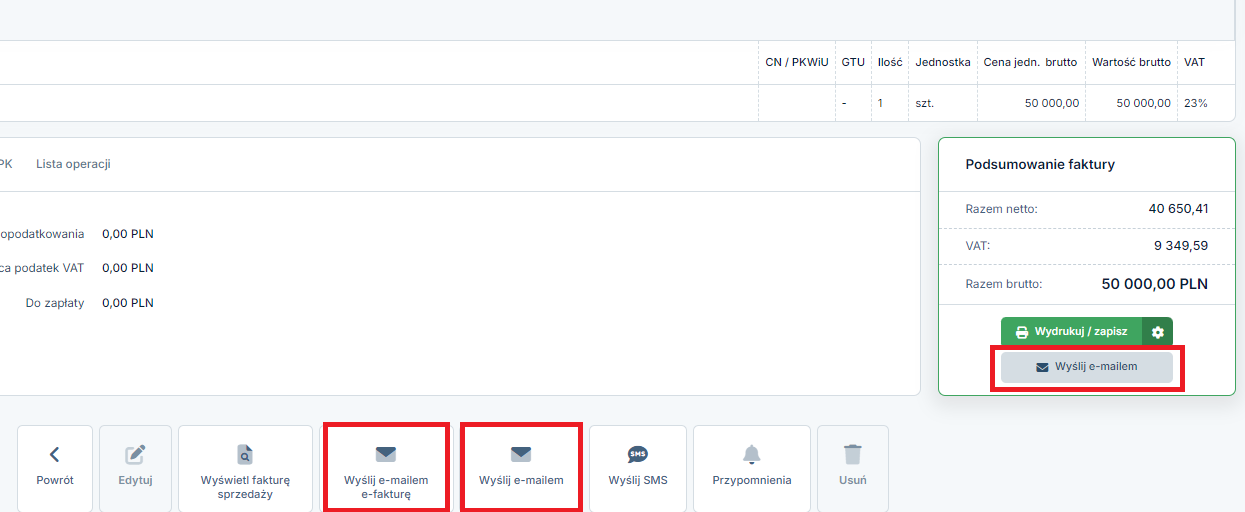
po wybraniu opcji wysyłki z serwisu, dane mailowe uzupełnią się automatycznie, pod warunkiem, że w danych kontrahenta jest wskazany adres do wysyłki faktu, w przeciwnym razie adres e-mail będzie należało uzupełnić ręcznie na poziomie wysyłki:
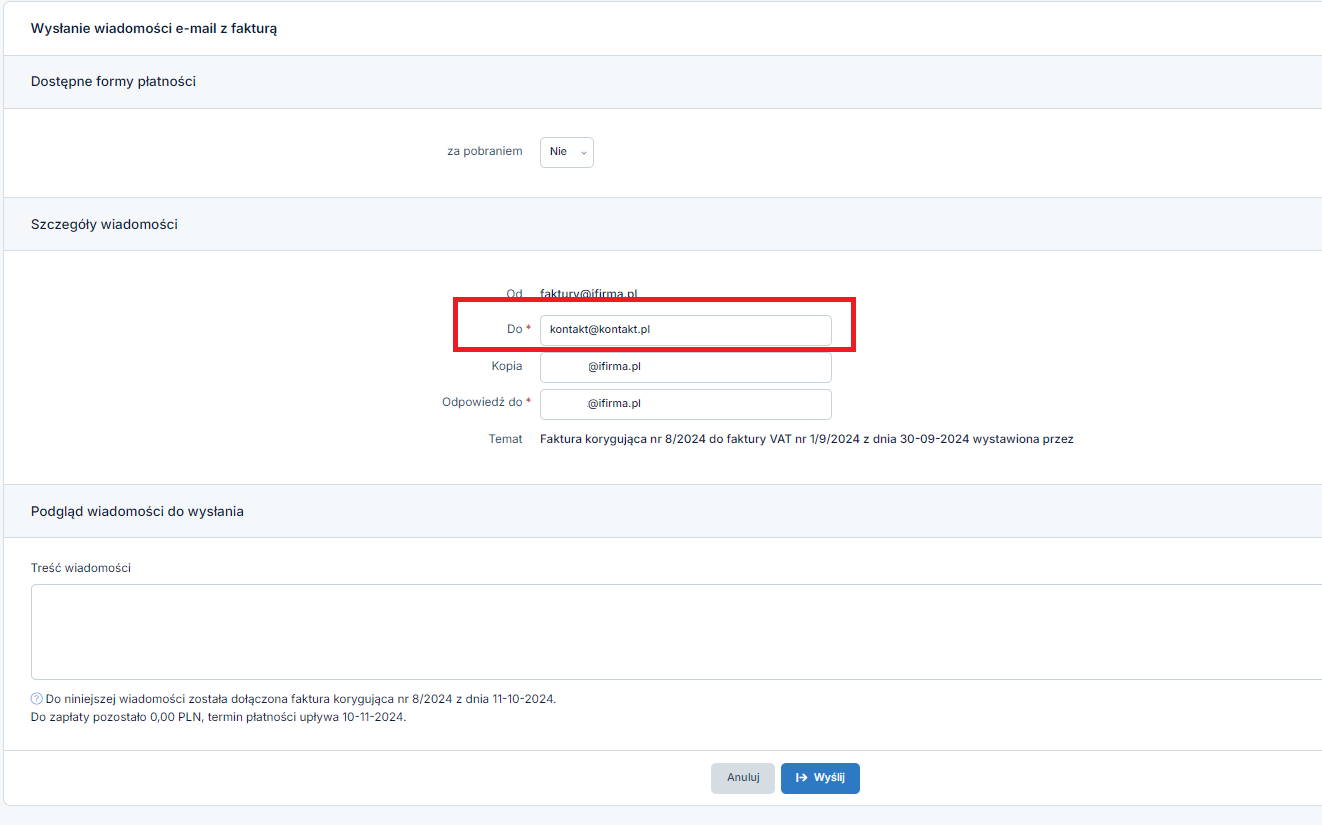
Po wysłaniu faktury z serwisu, listę operacji dla tej faktury można sprawdzić w szczegółach faktury, w części Lista operacji:

W statusie wysyłki można zweryfikować czy wiadomość została dostarczona do odbiorcy:
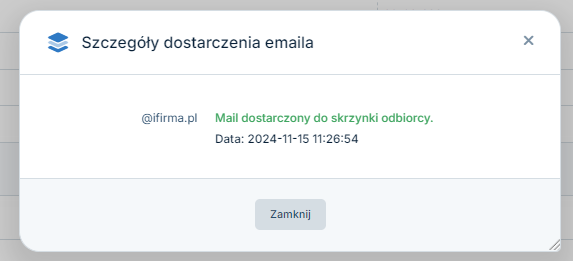
Autor: Katarzyna Dudek – ifirma.pl
Popularne w kategorii:
Faktury
- Świadczenie usług dla podatników VAT-UE w trybie art. 28b
- Co powinno być podane w nazwie towaru/usługi na wystawionej fakturze
- Jak wystawić drugą oraz kolejne faktury korygujące do faktury sprzedaży
- Faktura korygująca sprzedaż krajową – wystawianie i księgowanie – Kompendium
- Jak wystawić fakturę za świadczenie usług poza terytorium kraju










